Excel- စာသားအဖြစ်သိမ်းဆည်းထားသောနံပါတ်များဖြင့် vlookup ကိုအသုံးပြုနည်း
နံပါတ်များကို သာမန်နံပါတ်များအဖြစ် သိမ်းဆည်းထားသည့် အကွာအဝေးရှိ နံပါတ်များကို စာသားအဖြစ် သိမ်းဆည်းထားသည့် နံပါတ်တစ်ခုကို ရှာဖွေရန် Excel တွင် VLOOKUP လုပ်ဆောင်ချက်ကို အသုံးပြုရန် အောက်ပါ syntax ကို အသုံးပြုနိုင်သည်။
=VLOOKUP(VALUE( E1 ), A2:B11 , 2, FALSE)
ဤအထူးဖော်မြူလာသည် အပိုင်းအခြား A2:B11 ရှိ ဆဲလ် E1 (ဤတန်ဖိုးကို စာသားအဖြစ် သိမ်းဆည်းထားသည့်) အတွင်းရှိ နံပါတ်ကို ရှာဖွေပြီး အပိုင်းအခြား၏ ဒုတိယကော်လံတွင် ဆက်စပ်တန်ဖိုးကို ပြန်ပေးသည်။
ဤဖော်မြူလာသည် နံပါတ်တစ်ခုကိုကိုယ်စားပြုသော ဂဏန်းတန်ဖိုးသို့ စာသားပြောင်းရန် VALUE လုပ်ဆောင်ချက်ကို အသုံးပြုကြောင်း သတိပြုပါ။
အောက်ဖော်ပြပါ ဥပမာသည် ဤ syntax ကို လက်တွေ့တွင် မည်သို့အသုံးပြုရမည်ကို ပြသထားသည်။
ဥပမာ- စာသားအဖြစ်သိမ်းဆည်းထားသောနံပါတ်များဖြင့် VLOOKUP ကိုအသုံးပြုနည်း
ကျွန်ုပ်တို့တွင် ကုမ္ပဏီတစ်ခု၏ ဝန်ထမ်းများမှ အရောင်းအ၀ယ်ပြုလုပ်ခြင်းဆိုင်ရာ အချက်အလက်များပါရှိသော အောက်ပါဒေတာအစုံရှိသည်ဆိုပါစို့။
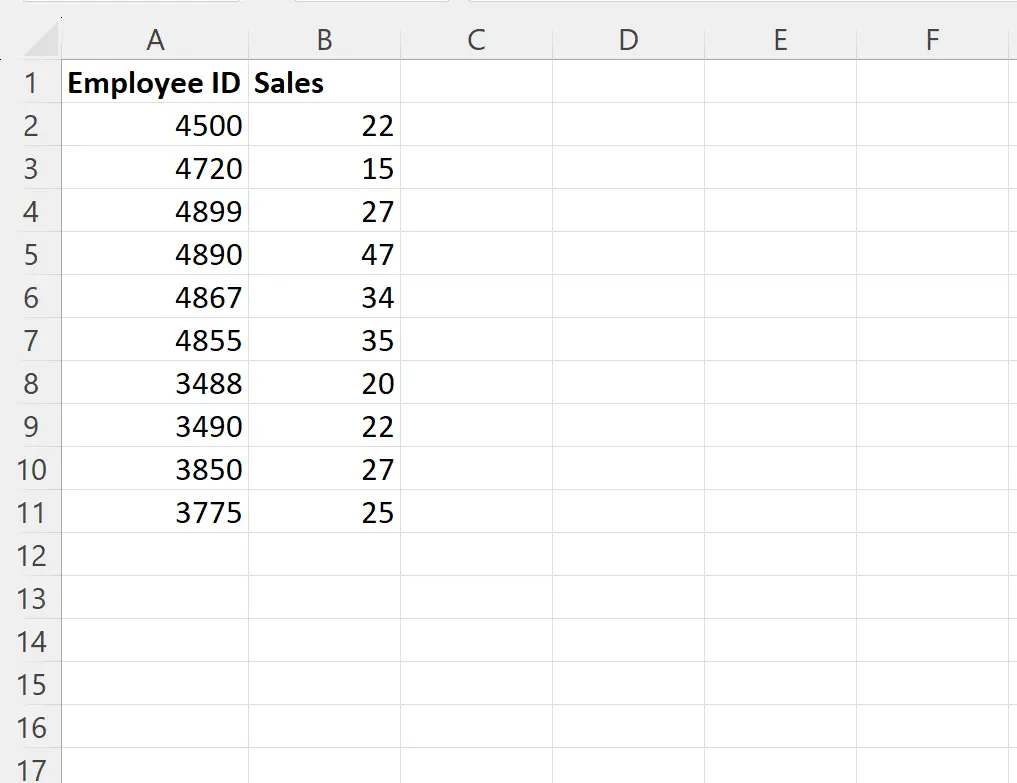
ယခု ကျွန်ုပ်တို့သည် ဝန်ထမ်းနံပါတ် 3490 ကို ရှာဖွေပြီး သက်ဆိုင်ရာ အရောင်းတန်ဖိုးကို ပြန်ပေးလိုသည်ဟု ဆိုကြပါစို့။
သို့သော်၊ ဤ ID တန်ဖိုးကို Excel တွင် စာသားအဖြစ် သိမ်းဆည်းထားသည်ဟု ယူဆကြပါစို့။
ဤတန်ဖိုးကိုရှာဖွေရန် အောက်ပါ VLOOKUP လုပ်ဆောင်ချက်ကို ကျွန်ုပ်တို့အသုံးပြုရန် ကြိုးစားသည်ဆိုပါစို့။
=VLOOKUP( E1 , A2:B11,2 ,FALSE)
အောက်ဖော်ပြပါ ဖန်သားပြင်ဓာတ်ပုံသည် ဤဖော်မြူလာကို လက်တွေ့တွင် အသုံးပြုနည်းကို ပြသသည်-
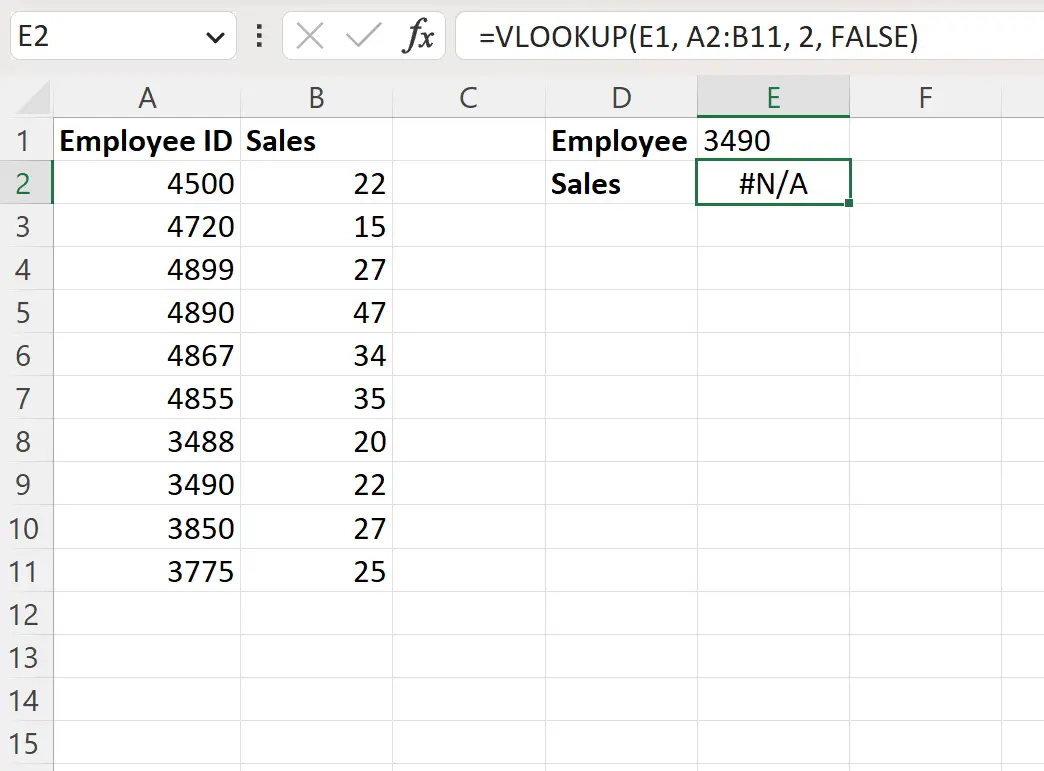
ရလဒ်အနေဖြင့်၊ ဆဲလ် E1 ရှိ တန်ဖိုးကို စာသားအဖြစ် သိမ်းဆည်းထားသောကြောင့် ကျွန်ုပ်တို့ #N/A ကို လက်ခံရရှိခြင်းဖြစ်သည်။
ဤပြဿနာကိုဖြေရှင်းရန်၊ ကျွန်ုပ်တို့သည် VLOOKUP လုပ်ဆောင်ချက်အတွင်း VALUE လုပ်ဆောင်ချက်ကို အသုံးပြုရန်လိုအပ်သည်-
=VLOOKUP(VALUE( E1 ), A2:B11 , 2, FALSE)
အောက်ဖော်ပြပါ ဖန်သားပြင်ဓာတ်ပုံသည် ဤဖော်မြူလာကို လက်တွေ့တွင် အသုံးပြုနည်းကို ပြသသည်-
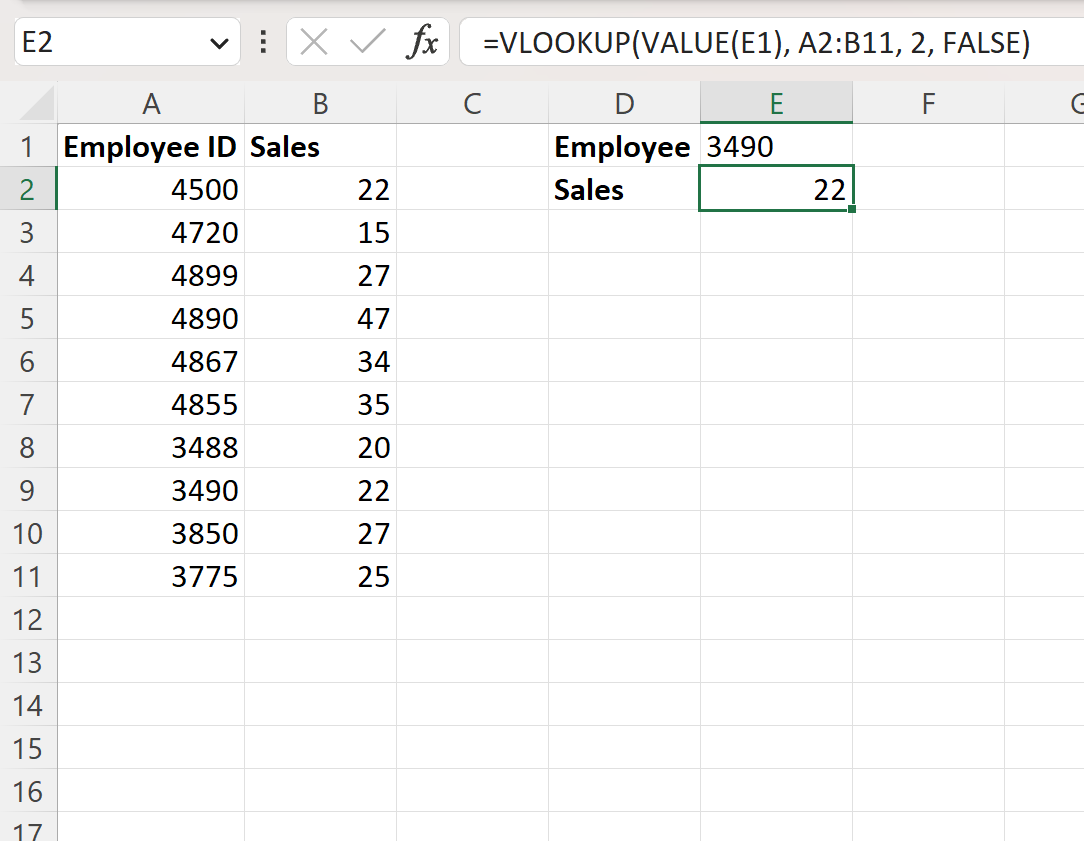
ဖော်မြူလာသည် ဝန်ထမ်းနံပါတ် 3490 နှင့်ဆက်စပ်သော အရောင်းတန်ဖိုးဖြစ်သည့် 22 တန်ဖိုးကို မှန်ကန်စွာ ပြန်ပေးသည်။
ရှာဖွေမှုတန်ဖိုးကို နံပါတ်တစ်ခုအဖြစ် သိမ်းဆည်းထားသော်လည်း အပိုင်းအခြားရှိ နံပါတ်များကို စာသားအဖြစ် သိမ်းဆည်းထားသည့် ဆန့်ကျင်ဘက်အခြေအနေတွင် သင်တွေ့ပါက၊ သင်သည် အောက်ပါပုံသေနည်းကို အသုံးပြုနိုင်ပါသည်။
=VLOOKUP(TEXT( E1,0 ), A2:B11,2 ,FALSE)
TEXT လုပ်ဆောင်ချက်သည် ရှာဖွေမှုတန်ဖိုးကို စာသားတန်ဖိုးအဖြစ် ပြောင်းပေးကာ VLOOKUP ကို လုပ်ဆောင်သည်။
ထပ်လောင်းအရင်းအမြစ်များ
အောက်ဖော်ပြပါ သင်ခန်းစာများသည် Excel တွင် အခြားသော အသုံးများသည့် လုပ်ဆောင်ချက်များကို မည်သို့လုပ်ဆောင်ရမည်ကို ရှင်းပြသည်-
Excel- VLOOKUP ကို အသုံးပြု၍ စာရင်းနှစ်ခုကို နှိုင်းယှဉ်နည်း
Excel- တန်ဖိုးများစွာကို အလျားလိုက်ပြန်ရန် VLOOKUP ကိုသုံးပါ။
Excel- ရက်စွဲအလိုက် VLOOKUP ကို ဘယ်လိုသုံးမလဲ။